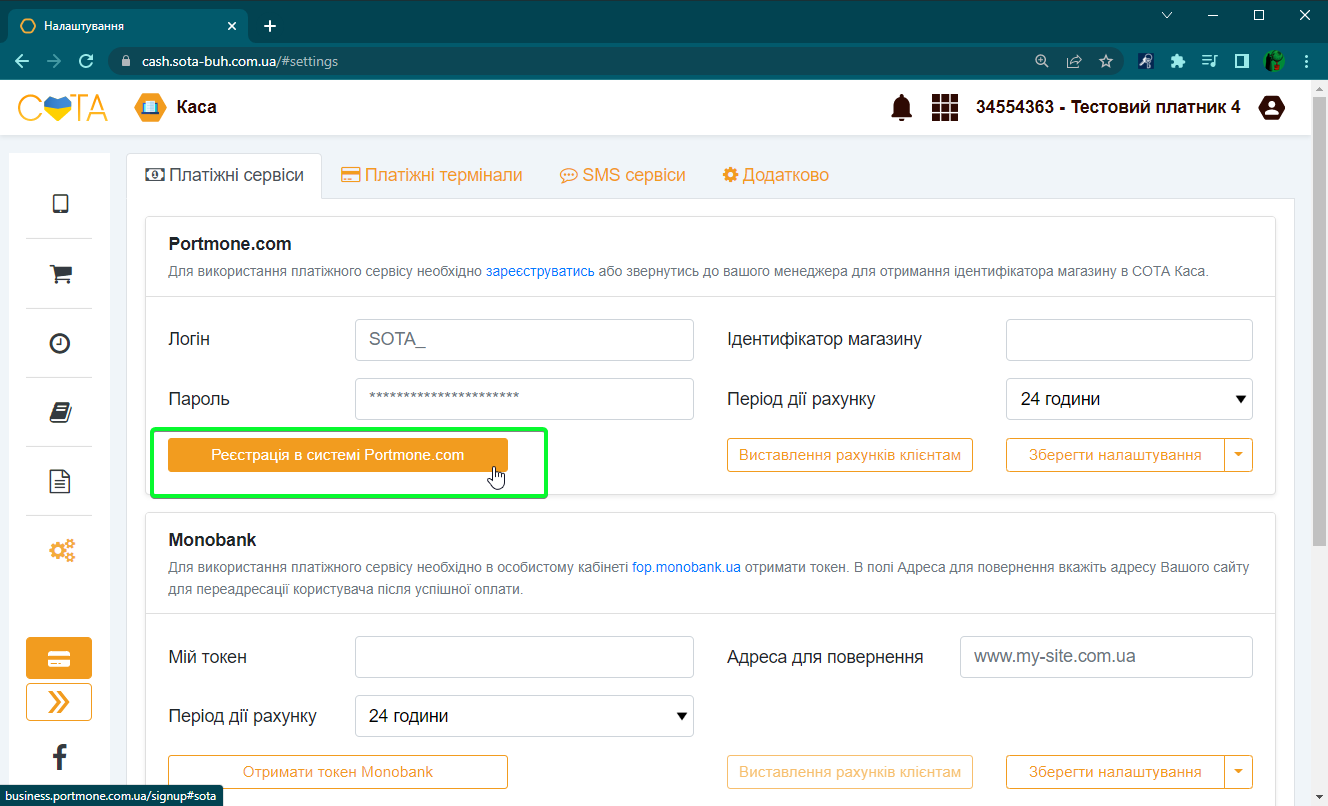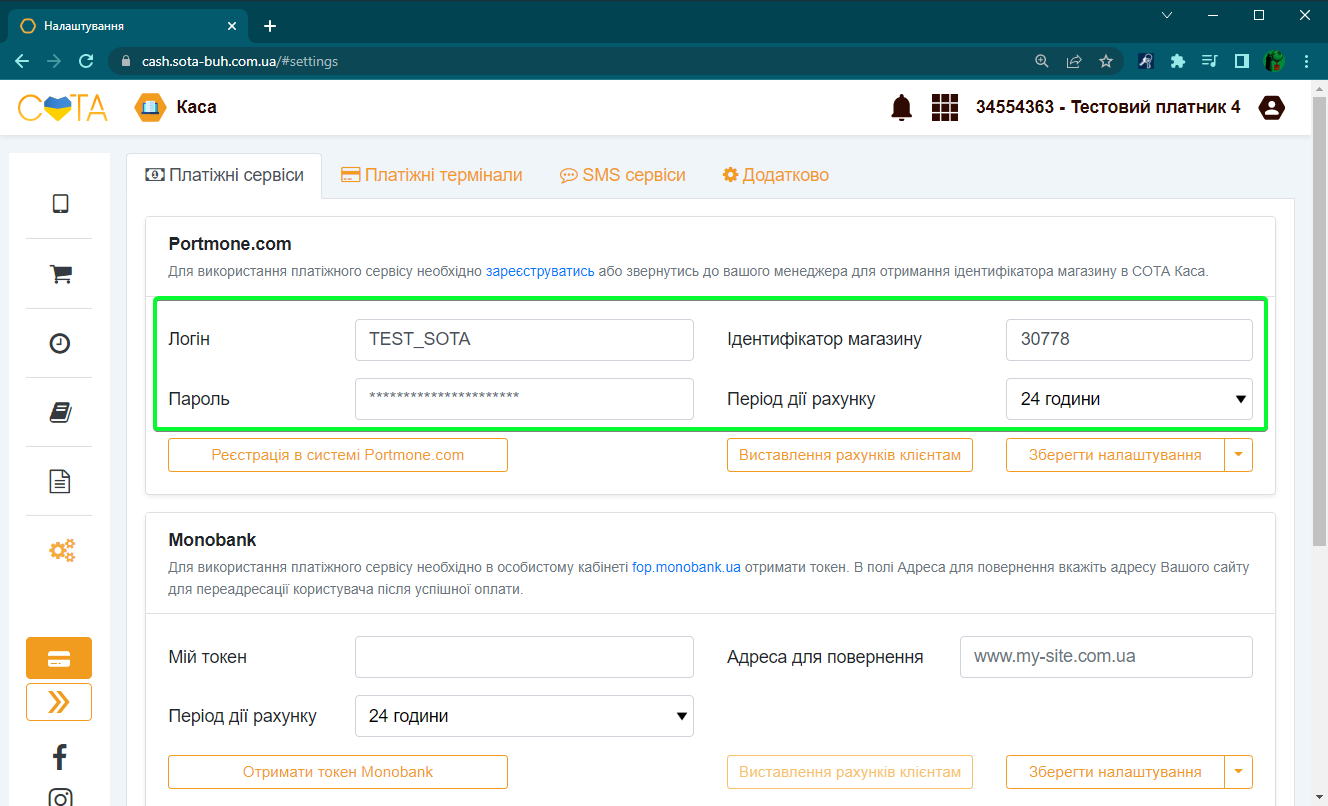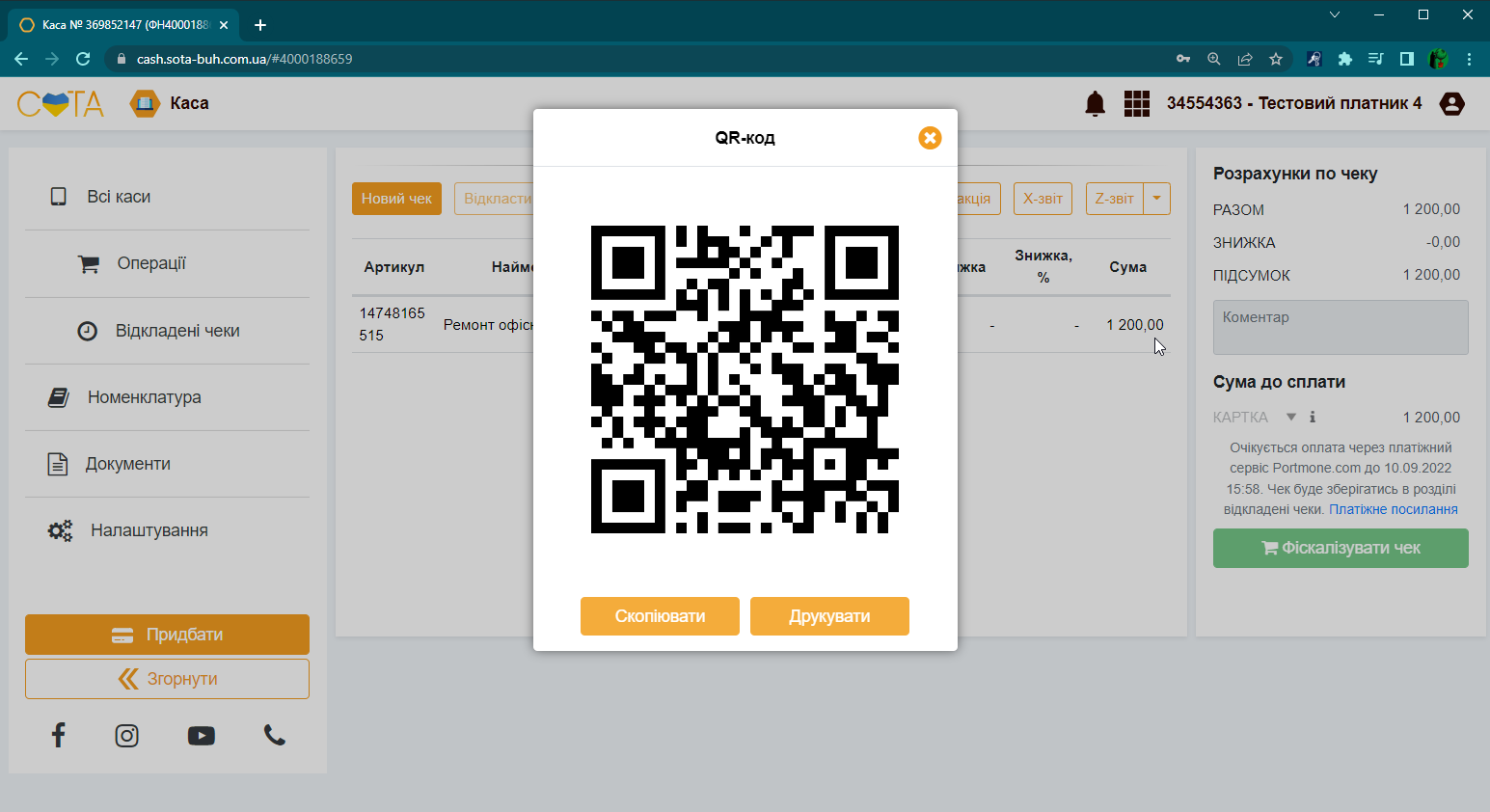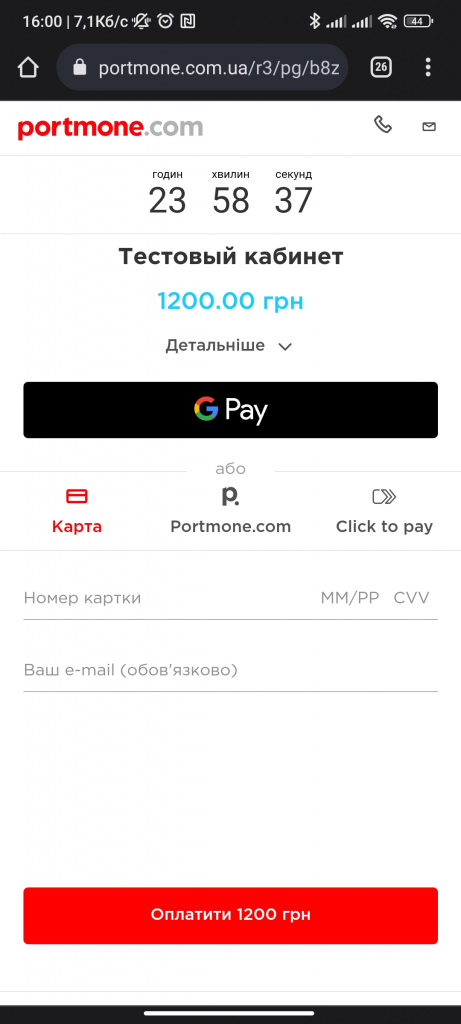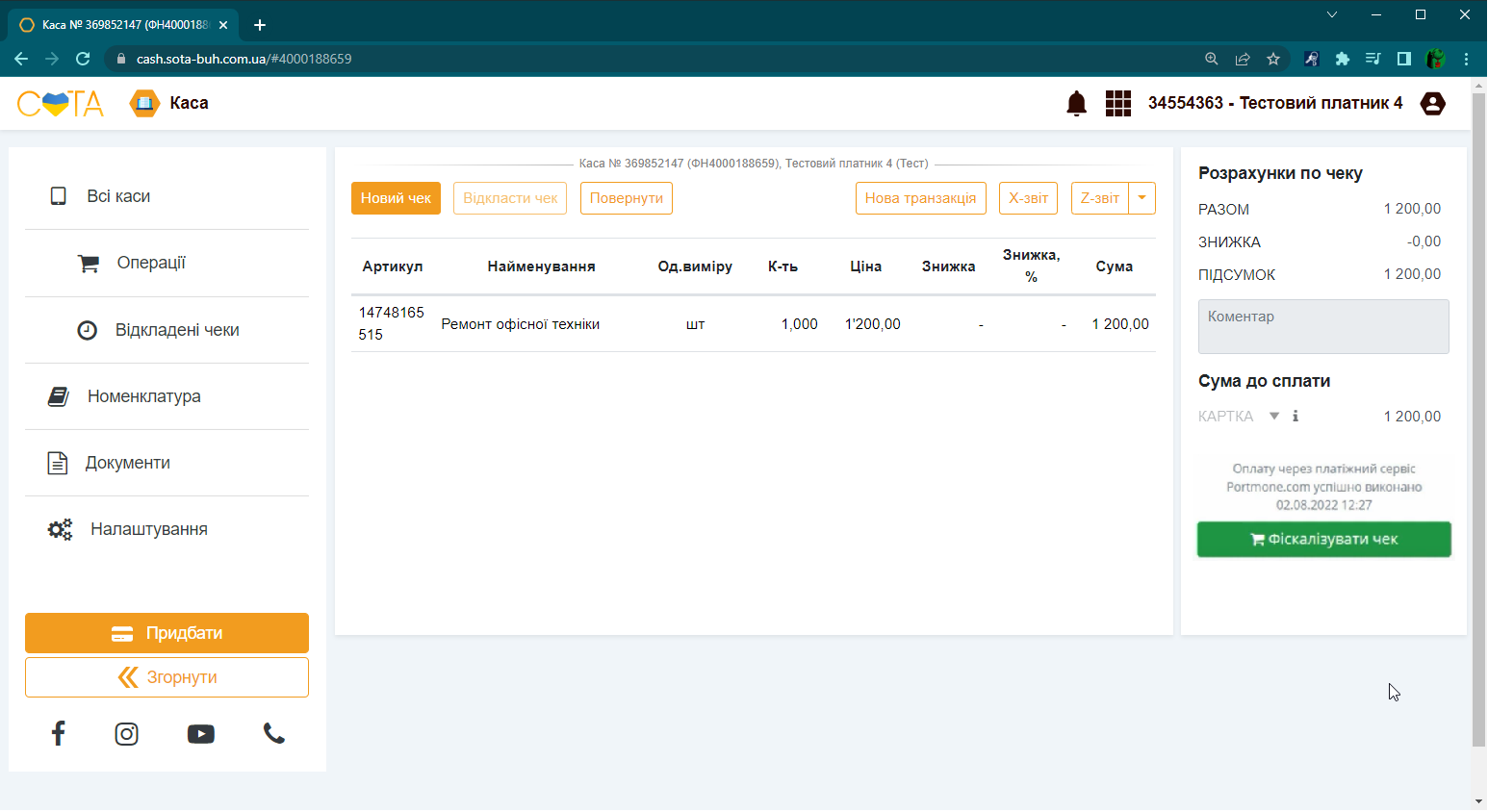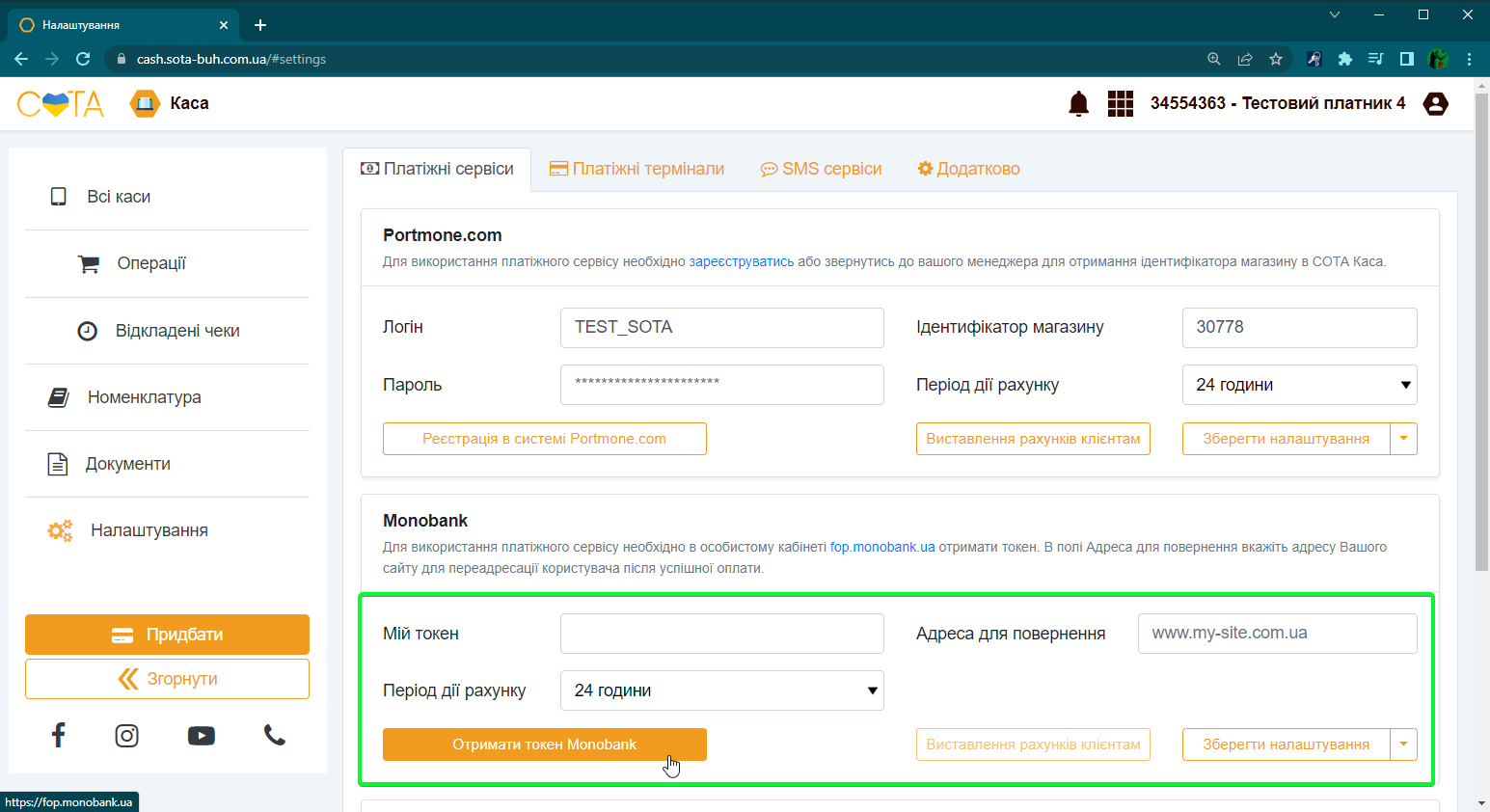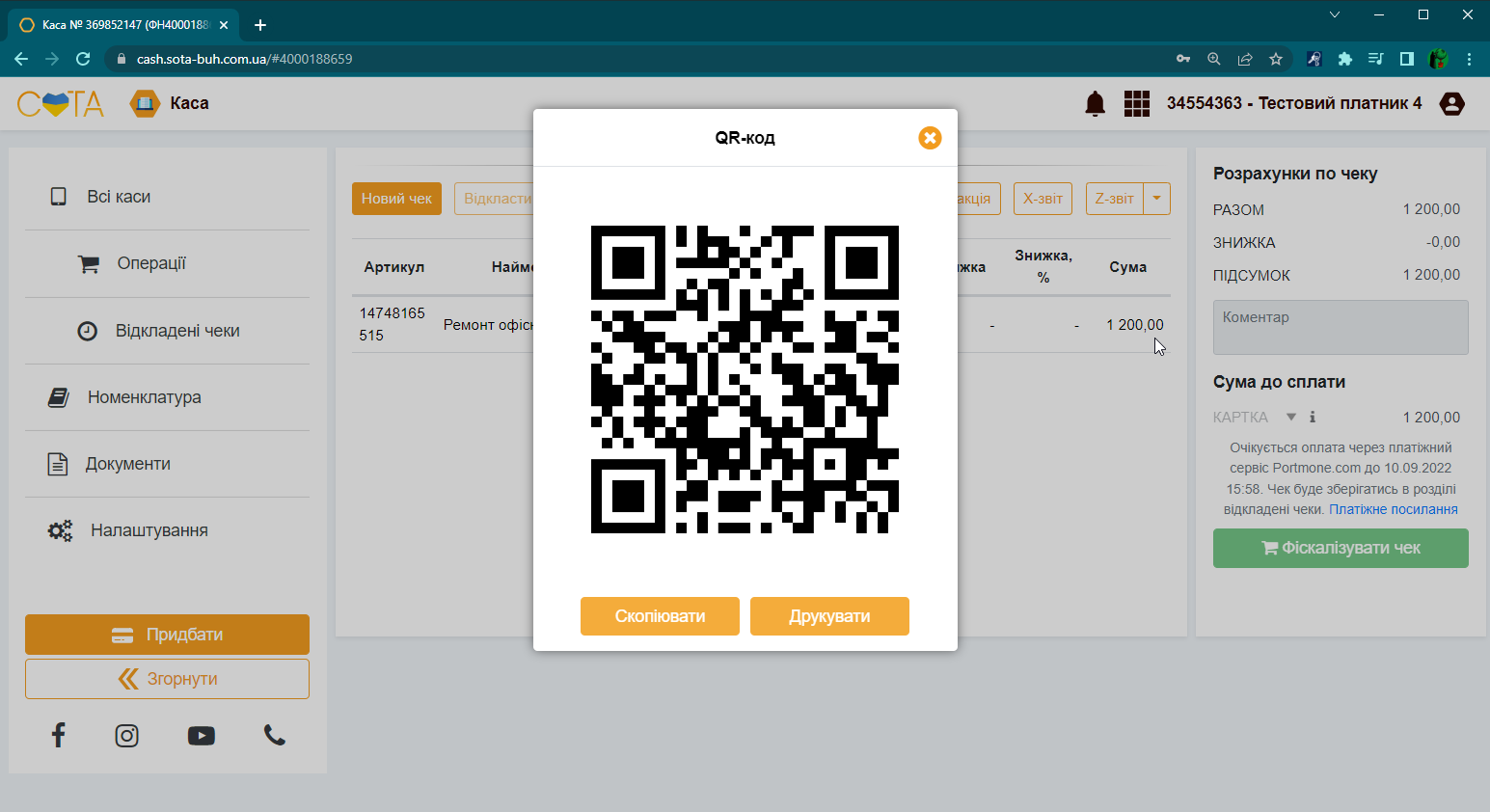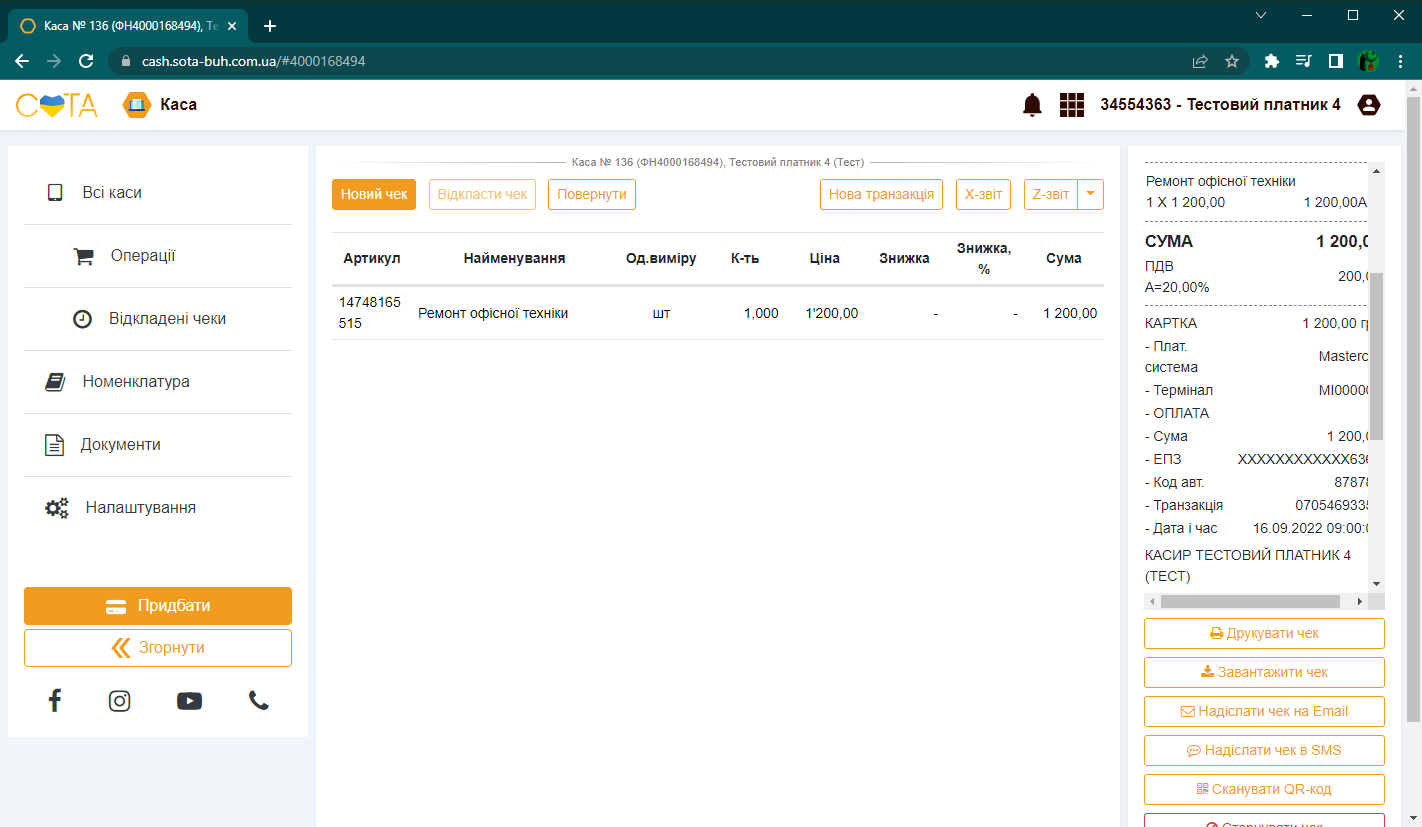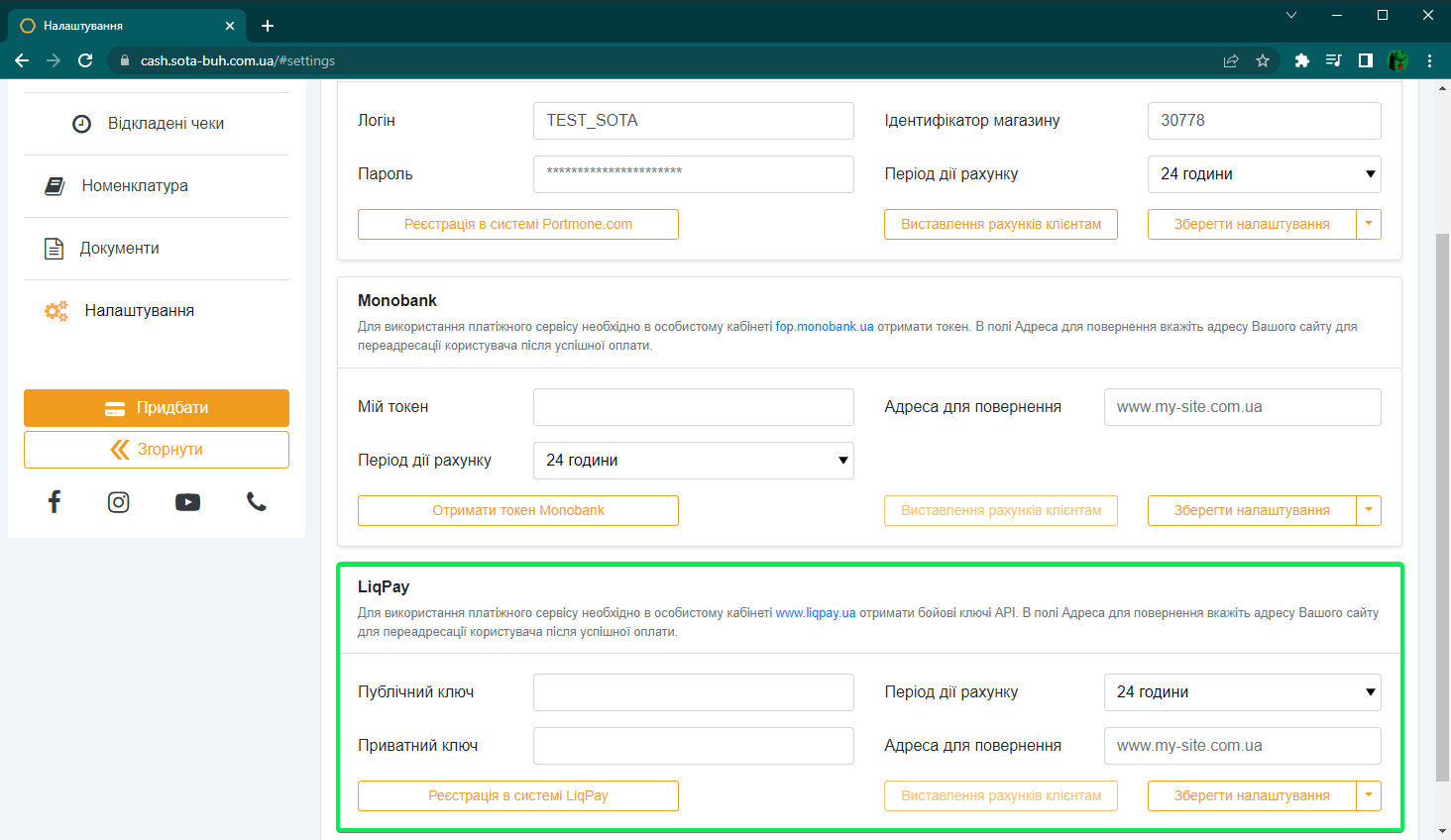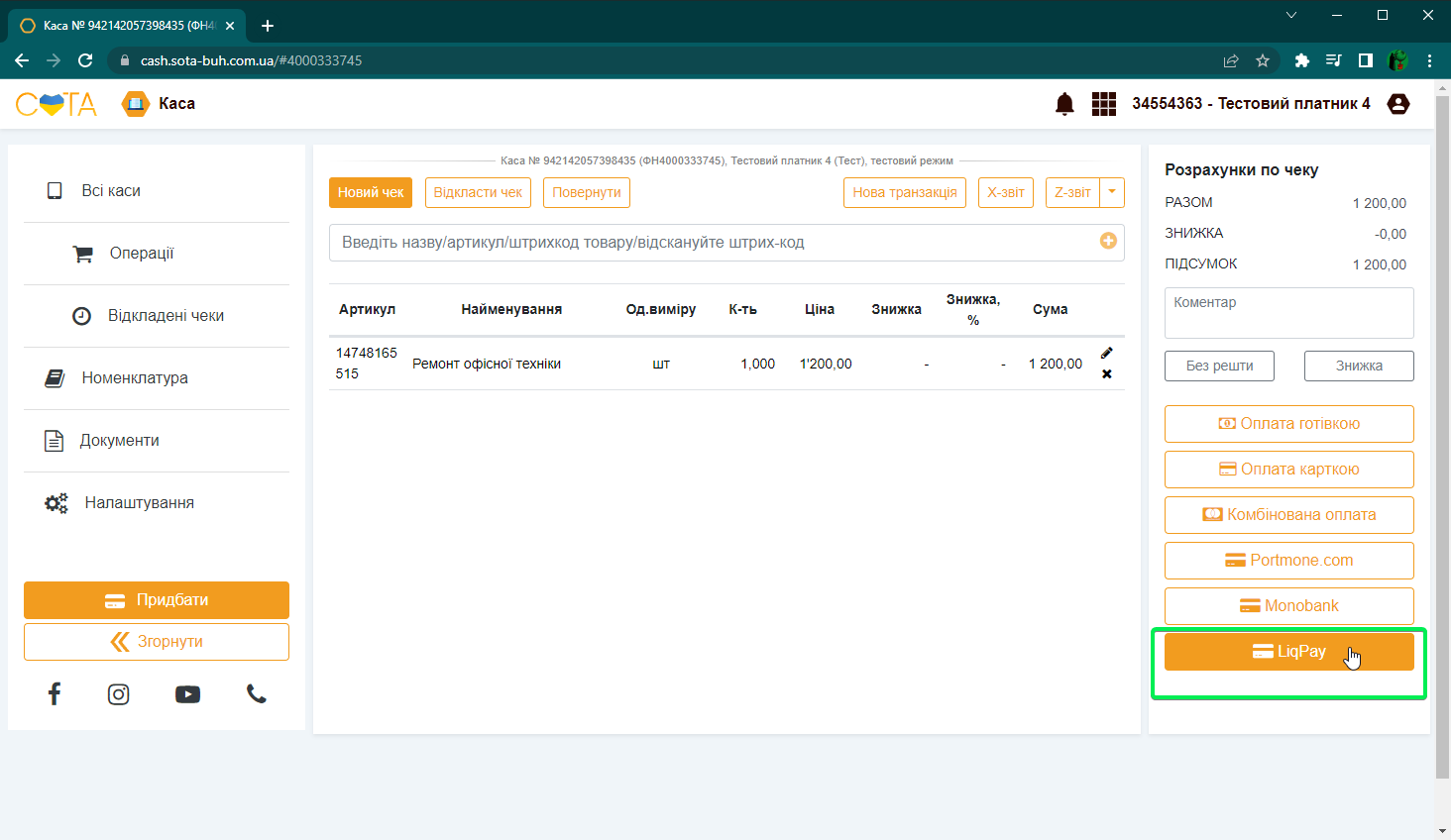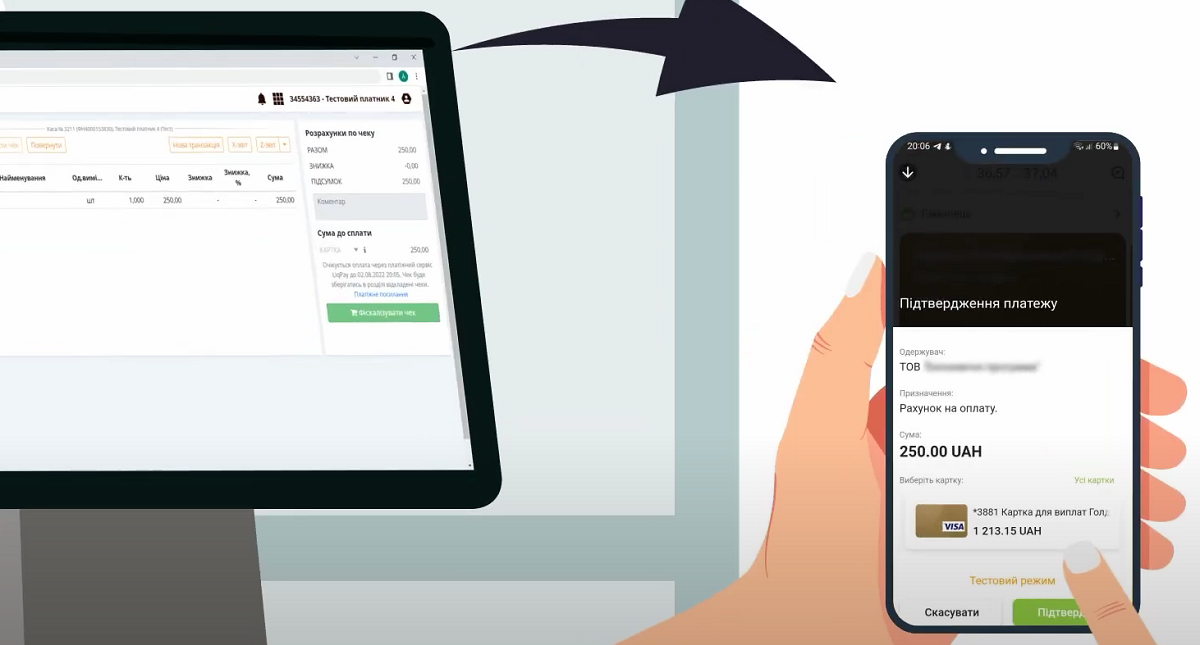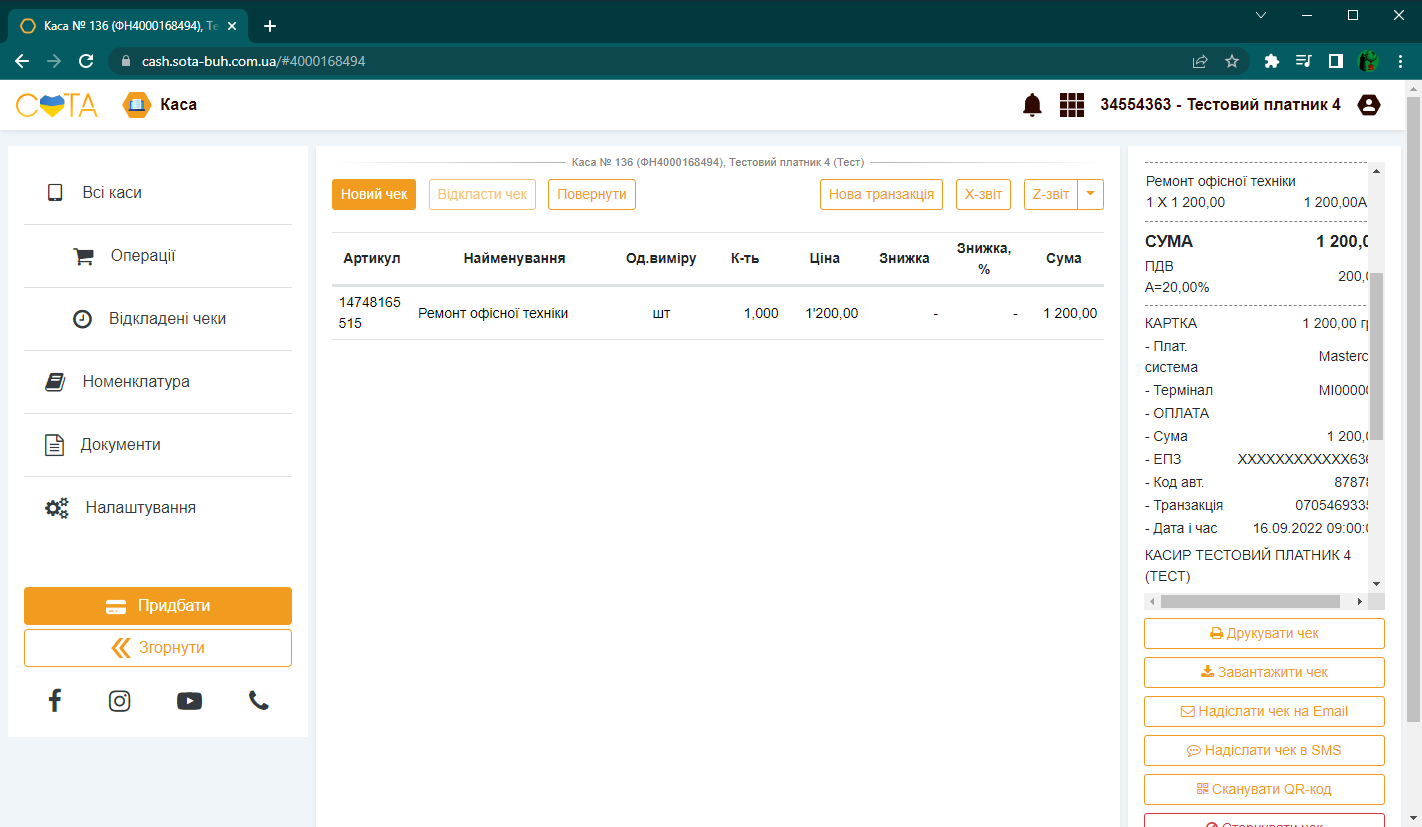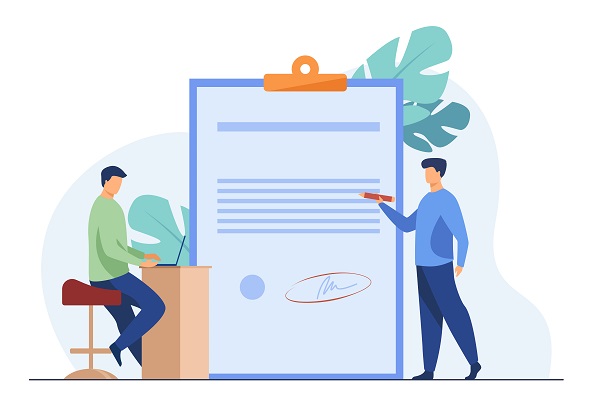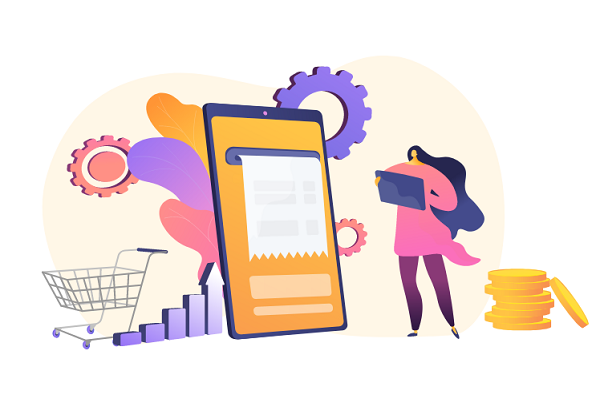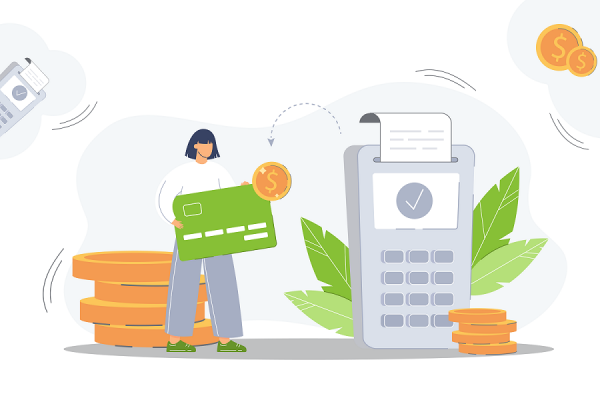Як провести оплату карткою не використовуючи платіжний термінал
2 249Якщо у вас немає можливості встановити POS-термінал, ви можете скористатись одним із онлайн-сервісів для прийому оплат карткою від споживачів.
В програмному РРО СОТА Каса інтегровані можливості, які можуть стати альтернативою звичайному платіжному терміналу або платіжному застосунку при розрахунку банківськими картками. Це сервіси Portmone, Monobank та LiqPay.
Під час використання цих платіжних систем робота з приймання платежів може бути організована у такі способи:
- Якщо товари або послуги реалізовуються на місці продажу, тоді буде зручно надати покупцеві відсканувати QR-код, і покупець оплатить за товари з мобільного пристрою.
- Якщо ви здійснюєте продаж віддалено, тоді можна відправити рахунок в повідомленні або електронною поштою та очікувати на оплату.
Функціонально сервіси Portmone, Monobank та LiqPay працюють приблизно однаково. Тобто, заносите в перелік всі потрібні товари або послуги, обираєте потрібну платіжну систему та варіант передачі рахунку на оплату покупцеві, а після отримання оплати реєструєте чек.
Таким чином, дана схема може використовуватись як для віддаленої торгівлі, так і для оплати на місці продажу товарів та послуг.
Розглянемо як можна налаштувати кожен із цих сервісів та використовувати їх під час приймання платіжних карток від покупців:
- Налаштування інтеграції сервісу Portmone
- Налаштування інтеграції сервісу Monobank
- Налаштування сервісу LiqPay
- Повернення по чеках з використанням вбудованих платіжних систем
Налаштування інтеграції сервісу Portmone
Після авторизації в СОТА Каса потрібно перейти в розділ «Налаштування» – «Платіжні сервіси» – «Portmone.com» та натиснути кнопку «Реєстрація в системі Portmone.com».
Здійсніть реєстрацію та отримайте спеціальний ідентифікатор магазину.
Потім поверніться на сторінку налаштувань та заповніть поля: «Логін», «Пароль» та «Ідентифікатор магазину» тими даними, які Ви отримали після реєстрації в системі Portmone. Також можете вказати період дії рахунку, протягом якого покупець зможе його сплатити та збережіть налаштування.
Для того, щоб скористатись сервісом у відкритій касі, після додавання товарів або послуг у чек потрібно натиснути на кнопку Portmone.com.
Щоб передати посилання на оплату покупцеві, можете скористатись одним із запропонованих способів.
Якщо продаж відбувається на місці продажу, то ви можете запропонувати оплатити з допомогою використання QR-коду. Для цього перейдіть у відповідну вкладку та натисніть кнопку «ОК», після чого на екрані з’явиться QR-код, який можна передати покупцеві, роздрукувати на принтері або скопіювати посилання, і відправити одним із зручних месенджерів.
Праворуч буде відображатись інформація про виставлений рахунок. Кнопка фіскалізувати чек буде неактивна до моменту сплати, а сам чек буде збережений в розділі «Відкладені чеки».
Після сканування QR-коду, у клієнта відкриється сторінка для оплати. У цьому вікні він зможе здійснити оплату одним із запропонованих сервісом способом.
Після вдалого проведення оплати покупцем, в СОТА Каса надійде підтвердження від сервісу Portmone, із зазначенням дати та часу здійснення оплати. Для реєстрації розрахункової операції натисніть кнопку «Фіскалізувати чек». Він буде фіскалізований із зазначенням всіх обов’язкових реквізитів для фіскального чеку.
Налаштування інтеграції сервісу Monobank
Для налаштування платіжного сервісу Monobank потрібно перейти в особистий кабінет ФОП Monobank та отримайте спеціальний токен. Для цього зайдіть в налаштування СОТА Каса в меню «Платіжні сервіси» та натисніть кнопку «Отримати токен Monobank». У веб-кабінеті Monobank зайдіть в меню «Інтернет еквайринг» – «Управління еквайрингом» та створіть токен.
Після отримання токена вставте його у спеціальне поле в кабінеті СОТА Каса. За бажанням, у полі «Адреса для повернення» можна вказати посилання на веб-сторінку, на яку буде йти переадресація користувача після успішної оплати.
У полі «Період дії рахунку» можна обрати час, протягом якого він буде діяти: 24 години, 48 годин або 7 днів. Після завершення налаштувань натисніть кнопку «Зберегти налаштування» та можете перейти до приймання платежів.
Після формування чеку оберіть тип оплати «Monobank».
Наступним кроком потрібно буде обрати зручний спосіб передачі посилання для оплати:
1. На електронну пошту. Цей тип оплати буде зручно обрати тим, хто здійснює продаж через мережу інтернет. Лист прийде від сервісу з виставленим рахунком, і покупець зможе перейти за посиланням та здійснити оплату покупки карткою будь-якого банку.
2. Відсканувавши QR-код. У цьому випадку в клієнта відкриється сторінка для оплати. Тут він зможе здійснити оплату карткою будь-якого банку.
В обох випадках праворуч буде відображатись інформація про виставлений рахунок. Кнопка «Фіскалізувати чек» буде неактивна до моменту сплати, а сам чек буде збережений в розділі «Відкладені чеки».
Після успішної оплати в СОТА Каса надходить підтвердження та кнопка «Фіскалізувати чек» стає активною. Перевірити статус оплати можна у розділі «Відкладені чеки». Для реєстрації розрахункової операції потрібно натиснути кнопку «Відкрити».
Потім «Фіскалізувати чек».
Налаштування сервісу LiqPay
Для налаштування платіжного сервісу LiqPay потрібно, аналогічно як і у попередніх двох сервісах, перейти в «Налаштування» – «Платіжні сервіси» та у блоці LiqPay вставити публічний та приватний ключ API, отримані в кабінеті платіжного сервісу LiqPay.
В полі «Адреса для повернення» можете вказати адресу Вашого сайту для переадресації користувача після успішної оплати. Також в цих налаштуваннях оберіть термін дії рахунку: 24 години, 48 годин або 7 днів та збережіть налаштування.
Для проведення чеку із даним типом оплати, після його створення, потрібно обрати тип оплати LiqPay.
Варіанти передачі рахунку покупцеві через електронну пошту та QR-код працюють так само, як і в попередніх двох сервісах.
Крім них, є ще можливість передати рахунок покупцю у його Приват24, для цього потрібно вказати фінансовий номер, до якого прив’язаний Приват24 покупця. У цьому випадку покупцеві прийде у Приват24 сповіщення про виставлений рахунок, де він одразу зможе його і оплатити.
Після передачі рахунку покупцеві кнопка «Фіскалізувати чек» буде неактивна до моменту сплати, а сам чек буде збережений в розділі «Відкладені чеки». Після успішної оплати в СОТА Каса надходить підтвердження із зазначенням дати та часу здійснення платежу, і кнопка «Фіскалізувати чек» стане активною.
Також перевірити статус оплати можна у розділі «Відкладені чеки». Для реєстрації розрахункової операції потрібно натиснути кнопку «Відкрити» та кнопку «Фіскалізувати чек».
Повернення по чеках з використанням вбудованих платіжних систем
Для цих чеків, за потреби (наприклад, покупцеві не підійшов товар і він хоче повернути кошти), можна зробити повернення. Для цього потрібно знайти потрібний чек в історії операцій, та натиснути кнопку повернення.
Програма автоматично визначить, з допомогою якого сервісу відбувались розрахунки.
Для повернення потрібно натиснути кнопку «Фіскалізувати чек». Якщо потрібно зробити повернення коштів на картку, з якої відбувалась сплата за товар, то у наступному вікні на питання чи «Виконати повернення через сервіс Monobank.com перед фіскалізацією?» натисніть «Так».
Повернення коштів має відбутись автоматично, а всі дані по транзакції будуть зазначені у видатковому чеку.
Отже, можна виділити наступні переваги оплати з допомогою вбудованих платіжних сервісів:
- Може замінити фізичний pos-термінал.
- Нижча вартість використання (немає плати за оренду або покупку, додатковий папір).
- Безкоштовна відправка рахунків покупцям за допомогою SMS-повідомлень.
- Зручність при офлайн-торгівлі – рахунок можна надіслати як через SMS, так і показавши QR-код, який покупець може просканувати. Після сканування потрібно підтвердити оплату та отримати чек.
- Простота для інтернет-магазинів – рахунки можна надіслати на електронну пошту, за допомогою SMS, або надіслати посилання в будь-який месенджер.
- Можливість вибору оплати Google Pay, Apple Pay або через введення реквізитів карти на сторінці оплати.
- Дає можливість приймати карти для оплати, навіть якщо касир працює з мобільного пристрою (планшет, смартфон), де немає можливості інтегрувати звичайний термінал.
Декілька слів про законодавче обґрунтування почати приймати платіжні картки для розрахунків
У частині 2 ст. 14 Закону України про захист прав споживачів зазначається що «Споживач має право на вільний вибір товарів і послуг у зручний для нього час та на вільне використання електронних платіжних засобів…». А це означає, що продавець (виконавець) зобов’язаний будь-яким способом сприяти споживачеві у вільному виборі продукції та форм її оплати. Слід звернути увагу, що на даний час постановою КМУ від 29.09.2010 №878 «Про здійснення розрахунків за продані товари (надані послуги) з використанням спеціальних платіжних засобів» передбачене звільнення окремих категорій підприємців від обов’язкового приймання електронних платіжних засобів, які провадять господарську діяльність у населених пунктах з чисельністю населення менше ніж 25 тис. осіб. Інформація про це розміщена на сайті Держпродспоживслужби.
Разом з тим постановою КМУ №894 від 29.07.2022 з 01.01.2023 буде скасовано попередню постанову та встановлено нові терміни переходу для забезпечення здійснення безготівкових розрахунків.
Таким чином, відмова у безготівковому розрахунку за придбані товари та надані послуги свідчить про обмеження прав споживача та є порушенням вимог законодавства, за яке передбачена відповідальність статтею 23 Закону України «Про захист прав споживачів» та статтею 155 Кодексу України про адміністративні правопорушення.
Тому, якщо у випадку, коли у Вас немає можливості встановити POS термінал, Ви (для того, щоб не обмежувати права споживачів) можете скористатись одним із онлайн сервісів для прийому платежів.